Fout 0x8004070c: Chrome-installatie mislukt
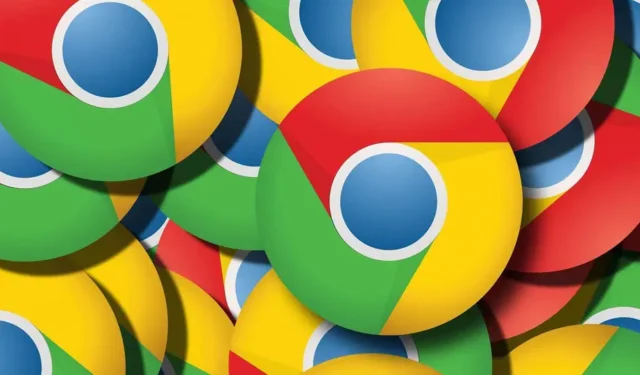
Dit artikel bevat oplossingen voor Chrome Installation Failed Error Code 0x8004070c. Het foutnummer 0x8004070c geeft aan dat er een fout is opgetreden tijdens het installeren van Google Chrome op uw computer. De foutmelding is als volgt:
Egaden! Installatie mislukt. Foutcode: 0x8004070c.
Gelukkig kunt u het probleem oplossen door een paar eenvoudige stappen te volgen.
Wat veroorzaakt foutcode 0x8004070c tijdens de installatie van Chrome?
Wanneer het installatiepakket van de toepassing een vereist bestand niet kan vinden of openen, wordt vaak het foutnummer 0x8004070c gegenereerd. Maar het kan ook ontstaan als gevolg van problemen met de Windows Installer-service. Enkele mogelijke oorzaken zijn:
- Installatie-setupbestanden die beschadigd of kapot zijn
- Onderbrekingen veroorzaakt door applicaties van derden
- Onvoldoende machtigingen
FIX – Fout 0x8004070c: installatie van Chrome mislukt
Verwijder resterende Chrome-bestanden
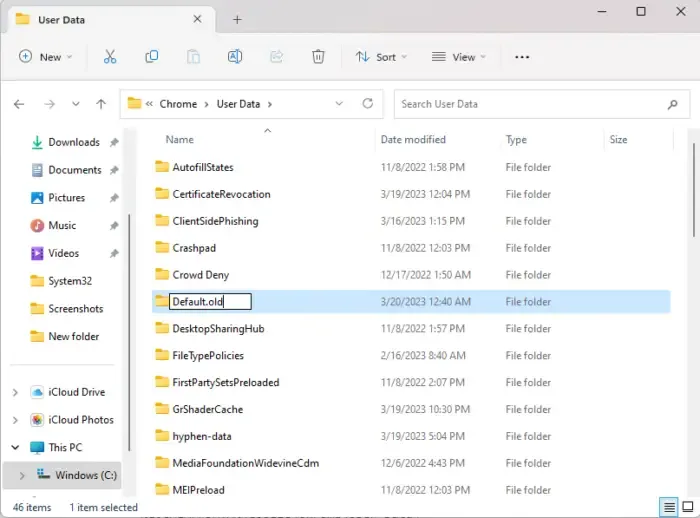
Als de Chrome-installatiefout 0x8004070c optreedt terwijl u probeert een update te installeren, verwijdert u alle resterende bestanden van de vorige versie. Hier is hoe het te doen:
- Druk op de Windows-toets + E om Verkenner te openen .
- Plak het volgende in de adresbalk en druk op Enter :
%LOCALAPPDATA%\Google\Chrome\User Data\ - Zoek hier naar de map met de naam Default .
- Hernoem deze map als Default.old.
- Start uw apparaat opnieuw op en kijk of de fout wordt verholpen.
Voer het installatiebestand uit als beheerder
Een gebrek aan machtigingen kan de foutcode 0x8004070c veroorzaken bij het installeren van Google Chrome. Klik in dat scenario met de rechtermuisknop op het Chrome-installatiebestand en kies Als administrator uitvoeren.
Antivirussoftware van derden tijdelijk uitschakelen
Antivirussoftware van derden op uw apparaat kan de oorzaak zijn van installatieproblemen. Schakel het antivirusprogramma uit en controleer of het probleem is opgelost. Als het uitschakelen van de software niet werkt, verwijdert u tijdelijk de antivirussoftware en controleert u of deze hetzelfde is.
Gebruik de probleemoplosser voor het installeren en verwijderen van programma’s
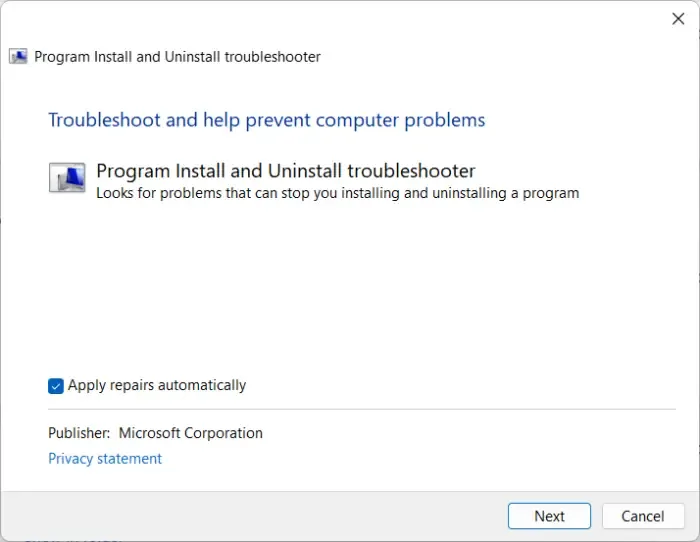
- Download de probleemoplosser voor het installeren en verwijderen van programma’s van de officiële downloadpagina van Microsoft .
- Klik op het gedownloade bestand en de probleemoplosser wordt geopend.
- Klik op Volgende en selecteer Installeren .
- Er verschijnt nu een programmalijst. Selecteer het programma waarmee u het probleem ondervindt.
- Klik ten slotte op Volgende om de probleemoplossing te starten.
Breng wijzigingen aan in de Register-editor
Het wissen van het ImageState-waardegegevensveld en het verwijderen van een specifieke map of sleutel die is gekoppeld aan Google Update-clients, kan helpen bij het oplossen van probleem 0x8004070c tijdens de installatie van Chrome. Hier is hoe het gedaan is:
- Druk op de Start- knop, typ regedit en druk op Enter .
- Zodra de Register-editor is geopend, navigeert u naar het volgende pad:
HKEY_LOCAL_MACHINE\SOFTWARE\Microsoft\Windows\CurrentVersion\Setup\State - Dubbelklik in het rechterdeelvenster op het item ImageState , verwijder de waardegegevens en klik op Ok .

- Navigeer nu naar het volgende pad:
HKEY_LOCAL_MACHINE\SOFTWARE\Google\Update\Clients - Zoek hier naar de sleutel {430FD4D0-B729-4F61-AA34-91526481799D} , klik er met de rechtermuisknop op en selecteer Verwijderen .
- Start uw apparaat opnieuw op als u klaar bent en kijk of u Chrome kunt installeren.
Installeer Chrome in schone opstartstatus
Programma’s van derden die op uw apparaat zijn geïnstalleerd, kunnen de oorzaak zijn van het foutnummer 0x8004070c. Voer een schone start op uw computer uit om alle programma’s van derden te beperken. Hier is hoe het gedaan is:
- Klik op Start , zoek naar Systeemconfiguratie en open het.
- Navigeer naar het tabblad Algemeen en vink de optie Selectief opstarten en de optie Systeemservices laden eronder aan.
- Navigeer vervolgens naar het tabblad Services en vink de optie Alle Microsoft-services verbergen aan .
- Klik op Alles uitschakelen in de rechterbenedenhoek en druk op Toepassen en vervolgens op Ok om de wijzigingen op te slaan.
Als het probleem niet verschijnt in de staat Clean Boot, moet u mogelijk één proces tegelijk handmatig inschakelen om te bepalen wie de schuldige is. Nadat u het hebt gevonden, schakelt u de software uit of verwijdert u deze.
We hopen dat u deze informatie nuttig vond.
Hoe los ik op dat de installatie van Google Chrome is mislukt?
Om de foutmelding Google Chrome-installatie mislukt op te lossen, schakelt u eerst eventuele antivirussoftware van derden uit en downloadt u het installatiebestand opnieuw. Als dat niet werkt, probeer dan de probleemoplosser voor het installeren en verwijderen van programma’s uit te voeren en de installatie schoon op te starten.
Wat is foutcode 0x80040c01?
Fout 0x80040c01 treedt meestal op tijdens de installatie van applicaties van derden. Als dit gebeurt met Microsoft Edge, voert u eerst de probleemoplosser voor Windows Update uit, gevolgd door Windows Update. Als dit met een ander programma gebeurt, probeer dan uw tijdelijke bestanden te wissen, het installatiebestand opnieuw naar een andere map te downloaden en vervolgens de installatie als beheerder uit te voeren om te zien of dat helpt.



Geef een reactie